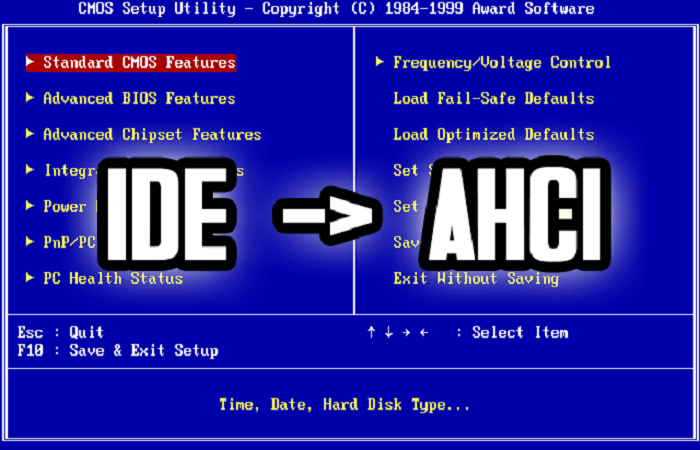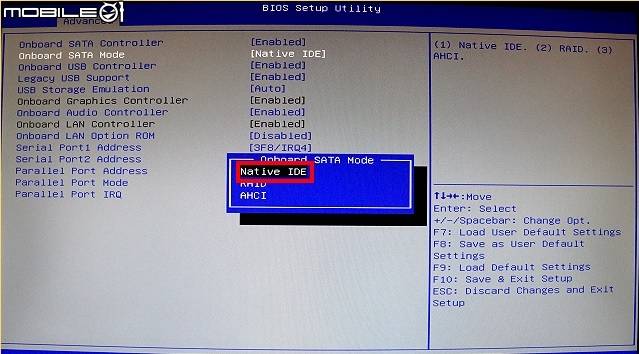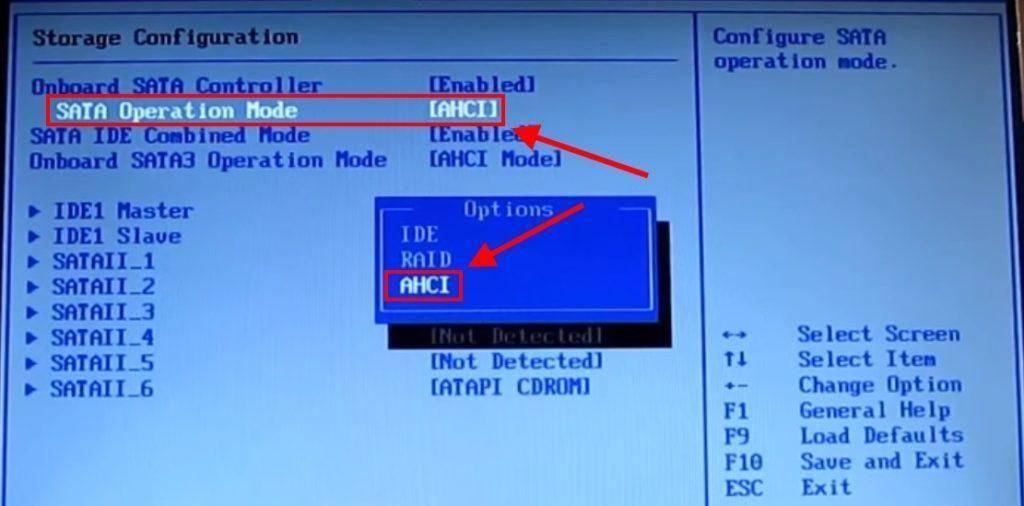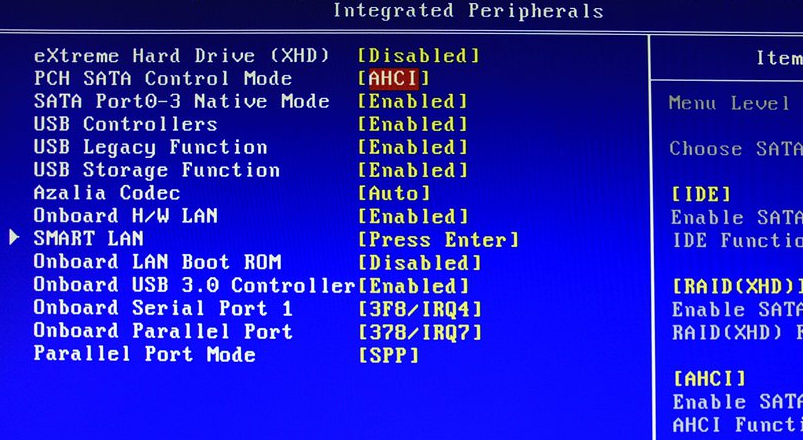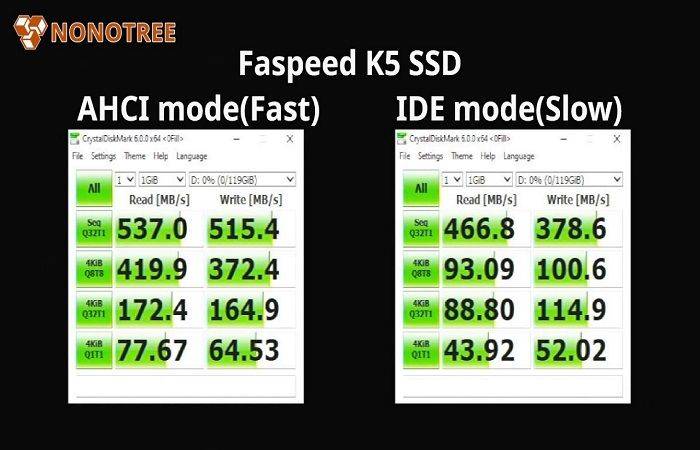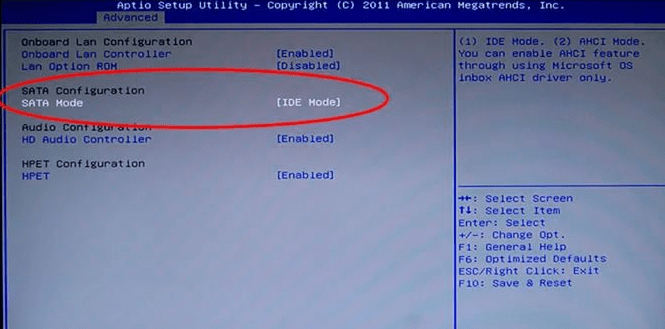Проверка наличия AHCI
Погрузившись с головой в теоретический вакуум, уверившись в том, что режим AHCI для Windows 10 важен, многие выразят желание поскорее его включить.
Важно понимать, что новая компьютерная техника, на которую установлен Windows 7 или 10, уже сопровождается не только автоматическим подключением режима, но и автоматической установкой драйверов. Если уже у вас всё-таки имеются сомнения относительно того, поддерживается указанный режим, установлен он на вашем ПК или нет, можно воспользоваться полезными советами и найти самостоятельно ответ на этот вопрос
Алгоритм проверки режима
Проверить режим AHCI в Windows 7 или 10 несложно. Первоначально вам нужно открыть «Диспетчер устройств», проделать это можно двумя способами.
Прежде всего, кликните по меню «Пуск», перейдите в меню «Панель управления». В открывшемся окне в первых рядах общего списка будет находиться такой важный для вас «Диспетчер устройств».
Также можно его открыть, прописав в строке поиска фразу «Device Manager».
В открывшемся «Диспетчере устройств» легко найти строку IDE ATA/ATAPI controllers. Кликните по ней, чтобы данная секция раскрылась и продемонстрировала своё содержимое.
Если режим AHCI в Windows 7 или 10 установлен, а вместе с этим проинсталлированы соответствующие драйверы, в открывшемся подсписке вы сможете обнаружить нечто, напоминающее одну из записей:
- Standard AHCI1.0 Serial ATA Controller;
- Intel(R)5 Series6 Port SATA AHCI Controller.
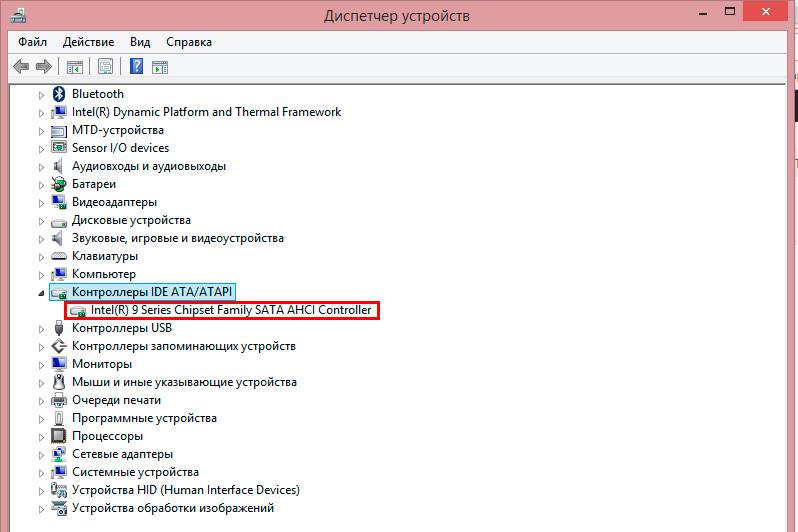
Обратите внимание, что ключевым в обеих этих записях является наличие самого слова «AHCI». К сожалению, отсутствие указанного слова указывает на то, что у вас такой режим отключён, не установлен
В частности, если в данной строке промелькнёт слово «IDE», значит, вы можете утвердиться в том, что желанный режим у вас не установлен, придётся потрудиться, чтобы убрать «IDE», а установить AHCI.
Если же очень хочется всё изменить, тогда направьте усилия на ознакомление с тем, как включить режим AHCI в Windows 7 или 10.
Что такое AHCI?
Использование AHCI вместо IDE (Integrated Drive Electronics) обеспечивает ряд преимуществ в производительности и функциональности. AHCI позволяет использовать передовые функции, такие как горячая замена устройств, исправление ошибок и управление энергосбережением. Кроме того, AHCI поддерживает уникальные возможности, такие как Native Command Queuing (NCQ), которая позволяет оптимизировать обработку множественных запросов к жесткому диску и повысить его производительность.
Выбор между IDE и AHCI зависит от того, какие устройства вы хотите использовать и какие возможности вам нужны. Если вы планируете использовать SATA устройства и хотите получить наилучшую производительность и функциональность, то выбор AHCI будет наиболее подходящим решением.
Режим работы Ahci: главное различие от Ide mode
Режим работы AHCI (Advanced Host Controller Interface) является более современным и развитым, чем режим работы IDE (Integrated Drive Electronics). Основное различие между этими режимами заключается в способе работы с жесткими дисками и другими устройствами хранения данных.
Использование режима AHCI обеспечивает более высокую производительность и расширенные функции в сравнении с режимом IDE. Основные преимущества режима AHCI:
- Поддержка горячей замены дисков: В режиме AHCI можно подключать и отключать устройства хранения данных (например, жесткие диски или SSD) при работающей системе без необходимости перезагрузки компьютера. В режиме IDE такая возможность отсутствует.
- Поддержка Native Command Queuing: AHCI позволяет оптимизировать обработку команд на уровне дискового контроллера. С помощью технологии Native Command Queuing диски могут обрабатывать несколько команд одновременно и самостоятельно определять порядок их выполнения, что повышает производительность.
- Поддержка терминалов хранения данных на основе PCIe: Режим AHCI позволяет использовать устройства хранения данных, подключенные по шине PCIe (Peripheral Component Interconnect Express), что может значительно увеличить скорость передачи данных.
Режим AHCI и режим IDE также отличаются в работе с операционными системами. В большинстве случаев, для использования режима AHCI требуется установленный драйвер, который необходимо предварительно установить в операционной системе.
В целом, использование режима AHCI рекомендуется в современных компьютерах и ноутбуках, оснащенных современными жесткими дисками или SSD. Этот режим обеспечивает более высокую производительность, предоставляет больше возможностей и упрощает подключение и отключение устройств хранения данных.
AHCI против IDE
Разница между AHCI и IDE заключается в том, что IDE – это более старая среда, тогда как AHCI – это более новая версия интерфейса и что она обеспечивает более продвинутые функции, чем IDE. AHCI поддерживает более новые модификации устройств SATA, тогда как IDE несовместимы с ними.

Интерфейс AHCI или Advanced Host Controller Interface – это интерфейс, который помогает последовательному интерфейсу Advanced Technology Attachment или SATA взаимодействовать с программным обеспечением. Это устройство класса PCI, которое помогает обмениваться данными между носителями SATA и системной памятью. Впервые он был определен в 2004 году компанией Intel.
IDE или интегрированная среда разработки – это приложение, которое помогает программистам интегрировать различные части компьютерной программы. Это приложение, изобретенное для объединения различных аспектов программирования, таких как редактирование кода, отладка и сборка исполняемых файлов, в одно приложение. Первым языком, который позволил создать IDE, был Dartmouth BASIC.
SATA RAID/AHCI Mode
Описание:
Опция позволяет указать режим работы современного IDE/SATA-контроллера чипсета. При значении Disabled
для обращения к SATA-накопителям будет использоваться механизм, аналогичный обычному IDE-контроллеру. Конечно, это несколько ограничивает быстродействие дисковой подсистемы, зато вам не потребуется установка дополнительных драйверов — все необходимое уже имеется в составе любой операционной системы.
Значение RAID
встречается только на материнских платах, поддерживающих RAID-массивы из накопителей, подключенных к стандартному IDE/SATA-контроллеру чипсета. Его выбор дает возможность объединять жесткие диски в RAID-массивы с целью повышения надежности хранения информации или для увеличения скорости работы. Учтите только, при установке операционной системы Windows 2000 или Windows XP вам обязательно потребуется дискета с драйверами (если в вашем компьютере нет дисковода, это может привести к неразрешимой проблеме, поскольку другие накопители не поддерживаются). Драйвера необходимы и для Windows Vista, но в этом случае помимо дискеты они могут быть записаны и на компакт-диск или Flash-накопитель.
Естественно, говорить о RAID-массиве можно только, если у вас в системе установлено два и более жестких диска. Причем, желательно, чтобы они были одной марки и объема, в идеале — с одинаковым firmware и из одной партии.
Значение AHCI
присутствует только на достаточно новых материнских платах, IDE/SATA-контроллер которых поддерживает интерфейс SATA II. Выбор этого варианта позволяет воспользоваться всеми преимуществами расширенного хост-контроллера SATA II (AHCI расшифровывается Advanced Host Controller Interface) — очередью команд, горячим подключением и т.д. Не следует забывать и о более высоком быстродействии дисковой подсистемы в этом режиме. Если ваши жесткие диски поддерживают SATA II, имеет смысл остановиться именно на этом значении. Только имейте в виду, для установки Windows 2000 или Windows XP вам потребуется дискета с драйверами.
Для более старых операционных систем (семейства Windows 9x) использование RAID-массивов и AHCI-контроллера вряд ли возможно — необходимых драйверов просто не существует.
Менять режим работы стандартного IDE/SATA-контроллера чипсета необходимо до установки операционной системы. Если система установлена, простая смена режима в BIOS приведет к появлению «синего экрана смерти». Если вы все же хотите включить AHCI на установленной системе, перед изменением значения этой опции принудительно смените драйвер IDE/SATA-контроллера на нужный.
Включить и настроить режим AHCI стоит каждому пользователю, желающему улучшить и расширить возможности компьютера в работе с жёсткими дисками SATA и, особенно, SSD.
Режим позволяет увеличить быстродействие компьютера за счёт возросшей скорости обращения к данным, а для его активации требуется выполнить всего лишь несколько простых действий.
Перед тем как рассматривать варианты включения режима, стоит сначала ознакомиться с его особенностями и принципом работы.
Таблица сравнения AHCI и IDE
| Параметры сравнения | AHCI | IDE |
| Определение | AHCI – это стандартное техническое устройство, которое помогает обмениваться данными между носителями SATA и системной памятью. | IDE – это стандарт интерфейса, который помогает программистам интегрировать различные части компьютерной программы. |
| Провода | Провода AHCI не такие уж и тяжелые. | Его провода более громоздкие и очень дорогие. |
| Скорость | Он быстрее работает. | Он работает медленнее. |
| Поддержка новых функций | Он поддерживает новые функции, такие как горячая замена и NCQ. | Он не поддерживает новые функции, так как это более старая версия. |
| Поддерживается какой ОС | Поддерживается Windows, Linux, Solaris 10, OpenBSD. | Он поддерживается более старыми версиями операционных систем. |
Режим AHCI
Режим AHCI (Advanced Host Controller Interface) – «родной» для интерфейса SATA. Он был разработан специально для того, чтобы добиться всех преимуществ данного способа подключения. А наиболее важными из них являются два – «горячее подключение» и поддержка NCQ.
«Горячее подключение» подразумевает нормальную работу «винчестера» при его присоединении к уже включённому и запущенному компьютеру. В принципе, для большинства пользователей такая операция – это нечто из ряда вон выходящее. Однако в некоторых случаях он важен:
Например, если второй «винчестер» установлен вместо SATA-дисковода. В конце концов, за окном давно 21 век, и всякие CD и DVD используются раз в никогда. Куда более целесообразно установить вместо дисковода специальные салазки и воткнуть в них дополнительный накопитель;
Или если речь заходит о серверных системах, где требуется быстрая смена базы данных или файлохранилища. Для этого не нужно выключать «машину», достаточно вытащить один массив HDD и воткнуть другой;
Либо требуется подключить какой-либо «винчестер», чтобы проверить его работоспособность или «спасти» информацию при поломке компьютера.
NCQ (Native Command Queuing, «Нативная очерёдность команд») – специальная технология, которая перераспределяет последовательность команд на чтение и запись, приходящих на «винчестер», для повышения производительности. Наиболее ярко она проявляется на HDD.
Дело в том, что магнитные жёсткие диски (HDD) подразумевают хранение информации на дорожках. Как грампластинки, только куда шустрее и производительнее. И скорость чтения/записи при случайном доступе к файлам определяется расстоянием между дорожками.
NCQ перераспределяет очередь команд на чтение/запись таким образом, чтобы они были более-менее последовательными. Это ускоряет доступ к информации.
Разумеется, при использовании SSD (твердотельных накопителей) NCQ не особо-то и нужна. Но эти самые накопители всё ещё слишком дорогостоящие и встречаются далеко не во всех компьютерах. А с традиционными HDD-дисками технология NCQ способна значительно ускорить загрузку операционной системы и увеличить производительность при выполнении ресурсоёмких операций.
К слову, SSD-накопители работают только в режиме AHCI.
Тем не менее, AHCI – довольно новая технология. Поэтому старые операционные системы вроде Windows XP или первых версий Ubuntu её просто не поддерживают. Конечно, можно установить драйверы поддержки AHCI, но перед этим требуется каким-то образом инсталлировать саму ОС.
Итак, подведём итоги.
Достоинства
Обеспечивает высокую скорость обмена данными благодаря тому, что интегрирована в протокол SATA;
Поддерживает «горячее подключение» жёстких дисков;
Поддерживает специальные технологии повышения производительности вроде NCQ.
Недостатки
Несовместима с устаревшими операционными системами.
Если у вас новый компьютер (выпущенный после 2005 года) и сравнительно новая операционная система, рекомендуется выбрать именно режим AHCI.
Преимущества Ahci mode перед Ide mode
Ahci mode (Advanced Host Controller Interface) является более современным и мощным интерфейсом для управления жесткими дисками, в отличие от Ide mode (Integrated Drive Electronics), который является более старым и устаревшим.
Вот некоторые преимущества Ahci mode перед Ide mode:
Более высокая производительность: Ahci mode использует современные технологии для оптимизации передачи данных, что позволяет достичь более высокой скорости чтения и записи на жесткий диск
Это особенно важно при использовании SSD-накопителей, которые способны обеспечить значительно большую производительность при работе в Ahci mode.
Поддержка дополнительных функций: Ahci mode имеет множество функций, которых нет в Ide mode. Например, поддержка горячей замены дисков (Hot Swap) позволяет подключать и отключать диски без выключения компьютера
Также Ahci mode позволяет использовать команду TRIM, которая помогает поддерживать производительность SSD-накопителей с течением времени.
Расширяемость и совместимость: Ahci mode является стандартом интерфейса и широко поддерживается операционными системами и оборудованием. Если вам потребуется заменить жесткий диск или добавить новый, в Ahci mode вы сможете подключить его и использовать с минимальными проблемами. В то же время Ide mode имеет ряд ограничений и может быть несовместим с некоторым оборудованием.
Улучшенная надежность: Ahci mode предлагает более надежный и стабильный контроллер жесткого диска. Он обеспечивает более эффективную обработку ошибок и повышенную защиту данных. Это особенно важно для бизнес-пользователей и тех, кто работает с критически важными данными.
В целом, использование Ahci mode предлагает значительные преимущества в производительности, удобстве и надежности по сравнению с Ide mode. Рекомендуется использовать Ahci mode в современных компьютерных системах, особенно при наличии SSD-накопителей, для достижения максимальной эффективности и производительности.
IDE и AHCI: какой выбрать?
Когда дело касается хранения данных на вашем компьютере, выбор между IDE (Integrated Drive Electronics) и AHCI (Advanced Host Controller Interface) может иметь значительное значение. Оба эти стандарта относятся к интерфейсам для подключения жестких дисков и определяют способ общения между операционной системой и жестким диском.
IDE, изначально разработанный для подключения жестких дисков, является старым и более простым стандартом. Хотя он все еще широко используется, особенно в старых компьютерах, его возможности и производительность ограничены. Технологии IDE обеспечивают режимы передачи данных PIO (Programmed Input/Output) и DMA (Direct Memory Access), однако скорость передачи данных на IDE-устройствах обычно ниже, чем на AHCI.
AHCI является новым стандартом интерфейса и предлагает более продвинутые возможности. Он поддерживает установку дисков в режиме Serial ATA (SATA), что обеспечивает более высокую скорость передачи данных и большую производительность. AHCI также поддерживает функции, такие как горячая замена и горячая переконфигурация дисков, что позволяет легко добавлять и удалять устройства без выключения компьютера.
Так какой же выбрать — IDE или AHCI?
Если у вас есть старый компьютер или у вас нет доступа к новому оборудованию, то вероятно будет правильным использовать режим IDE. Он может быть простым и надежным выбором для этих случаев.
Однако, если у вас есть новый компьютер, смысл использовать режим AHCI. Он обеспечивает более высокую скорость передачи данных, улучшенную производительность и добавленные функции, которые упрощают управление и обслуживание устройств хранения данных.
Важно отметить, что перед включением режима AHCI в BIOS вашего компьютера, необходимо установить соответствующие драйверы в операционной системе, чтобы гарантировать правильное функционирование. В конечном итоге, выбор между IDE и AHCI зависит от ваших потребностей и ресурсов
Убедитесь, что вы внимательно изучаете свои опции и выбираете стандарт, который наилучшим образом соответствует вашим требованиям
В конечном итоге, выбор между IDE и AHCI зависит от ваших потребностей и ресурсов. Убедитесь, что вы внимательно изучаете свои опции и выбираете стандарт, который наилучшим образом соответствует вашим требованиям.
Переключение интерфейса SATA в режим AHCI на существующей ОС
На уже запущенной Windows 7 необходимо завершить работу всех приложений и запустить команду «Выполнить» одновременным нажатием клавиш Win+R (клавиша Win обычно обозначена логотипом Windows). Набираем в появившемся окне команду regedit для открытия и жмем ОК. Появится окно реестра, в котором нужно открыть раздел по пути: HKEY_LOCAL_MACHINE\System\CurrentControlSet\services\msahci.
В открывшейся директории необходимо поменять значение напротив Start на 0 и сохранить настройки реестра. Затем перезагрузите компьютер и включите режим AHCI через BIOS, как это описано в предыдущем пункте. После загрузки системы Windows необходимо переустановить драйвера SATA, которые обычно находятся на диске, поставляющемся вместе с материнской платой или ноутбуком. В случае если все сделано правильно, Windows обнаружит новое оборудование и установит его.
Вместе с вышеописанными функциями вы получите полноценную пропускную способность SATA III, которая составляет 6 Гб/с.
Как выбрать режим работы для своего компьютера
При настройке своего компьютера рано или поздно придется столкнуться с выбором режима работы — AHCI (Advanced Host Controller Interface) или IDE (Integrated Drive Electronics). Оба эти режима определяют способ, с которым жесткий диск взаимодействует с операционной системой, и каждый из них имеет свои преимущества и недостатки.
Выбор режима работы может зависеть от нескольких факторов, включая тип жесткого диска, операционную систему и требования к производительности
Важно понимать, какой режим будет наиболее подходящим для вашей конкретной ситуации
Если вы используете современный жесткий диск, предпочтительным режимом работы будет AHCI. Этот режим обеспечивает более высокую производительность, поддержку горячей замены дисков, а также расширенные функции, такие как команды NCQ (Native Command Queuing) и TRIM (для SSD-дисков).
Чтобы включить режим AHCI в BIOS, вам может потребоваться выполнить несколько действий. Сначала необходимо перезагрузить компьютер и войти в BIOS, нажав определенную клавишу (обычно это Del, F2 или F10) при загрузке. Затем найдите раздел, отвечающий за настройку SATA, и установите режим работы AHCI.
Однако, если вы используете старый жесткий диск или операционную систему, которая не поддерживает режим AHCI, то лучше выбрать режим IDE. IDE является более универсальным режимом, который будет работать со всеми старыми дисками и операционными системами.
Включение режима IDE также выполняется в BIOS. Похожим образом, необходимо перезагрузить компьютер, войти в BIOS и найти раздел настройки SATA. В этом разделе выберите режим работы IDE.
Итак, при выборе режима работы для своего компьютера рекомендуется учитывать тип жесткого диска, операционную систему и требования к производительности. Если у вас современный диск и поддерживается режим AHCI, то он предпочтителен в большинстве случаев. В противном случае, режим IDE будет более надежным и совместимым вариантом.
Режимы работы SATA
Покончив с необходимым теоретическим минимумом, следует определиться с выбором режима работы контроллера HDD материнской платы и сферами их применения.
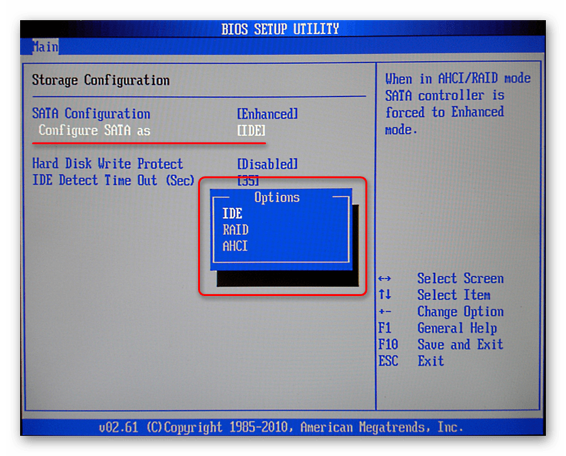
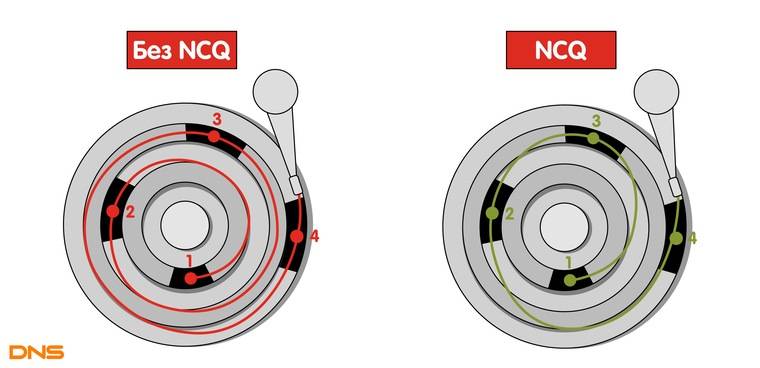
- RAID — возможность организации совместной работы нескольких накопителей в едином дисковом массиве. В зависимости от задач, можно объединить диски в систему повышенной надежности (RAID 1) информация в которой будет дублироваться на каждый из дисков массива, или высокопроизводительную систему (RAID 0 или RAID 5), когда части одного файла одновременно записываются на разные диски, существенно сокращая при этом время обращения к дисковому массиву.
- NVMe — абсолютно новый стандарт, специально разработанный под SSD-накопители. Поскольку твердотельные диски уже «выросли» из протокола передачи данных SATA-III, и берут новые вершины в передаче данных по интерфейсу PCI-E, обеспечивая при этом наивысшую скорость выполнения операций чтения/записи. При этом по скорости превосходят своих SSD-собратьев, работающих в режиме AHCI, практически вдвое.

Исправить ситуацию конечно можно, выполнив с десяток пунктов из многочисленных инструкций, коими пестрит интернет, но рациональней будет установка ОС заново, что называется с чистого листа, чем забивание «костылей» в надежде все починить.
Собирая систему важно не только правильно подобрать компоненты и подключить провода и шлейфы, также важно грамотно настроить ее конфигурацию, ведь быстродействие накопителей зависит не только от «железной» начинки, но и от способа управления ей. голоса
Рейтинг статьи
голоса
Рейтинг статьи
Интерфейс SATA может работать в двух режимах, IDE и AHCI:
- IDE – это режим совместимости со старым оборудованием и программным обеспечением. По сути, возможности SATA в этом режиме не отличаются от возможностей своего предшественника, интерфейса ATA (или PATA);
- AHCI – новый режим работы с запоминающими устройствами, в котором компьютер использует все преимущества SATA, главными среди которых являются: более высокая скорость работы жестких и SSD дисков (технология Native Command Queuing или NCQ), а также возможность «горячей» замены жестких дисков. Активация режима AHCI содействует ускорению доступа к файлам, хранящимся на запоминающих устройствах, и позитивно влияет на общее быстродействие компьютера.
У многих резонно возникнет вопрос: зачем нужен режим IDE для SATA накопителя, если режим AHCI является для него «родным» и именно таким в котором SATA-диск будет работать адекватно своим характеристикам и назначению. Более того, многие производители материнских плат по умолчанию устанавливают на них режим PATA совместимости – IDE.
Всё дело в том, что работу контроллера в режиме AHCI начали поддерживать операционные системы начиная с Vista. То есть, если к системе контроллер которой работает в режиме AHCI подключить диск с Windows XP, то пользователь получит BSOD ошибку («синий экран смерти»). И с другой стороны, любой SATA накопитель может свободно работать в IDE режиме. Причём многие пользователи, не зная об этом, даже не ощутят никакой разницы. Таким образом производители компьютеров пытаются избежать возможных проблем с совместимостью компьютера и программного обеспечения пользователей.
Ещё одним важным отличием IDE и AHCI касается работы с SSD дисками. Имейте ввиду, что на SSD диск невозможна установка операционной системы в режиме IDE, для этого обязательно потребуется активация AHCI.
Преимущества использования IDE
- Совместимость: IDE является стандартным интерфейсом для подключения устройств хранения данных, и он широко поддерживается различными операционными системами. Это означает, что устройства, подключенные через IDE, будут работать с большинством компьютеров.
- Простота подключения: для подключения устройств по интерфейсу IDE не требуется дополнительных настроек или драйверов. Это делает процесс установки и настройки более простым и быстрым.
- Надежность: IDE-устройства имеют длительный срок службы и меньшую вероятность возникновения ошибок. Это обусловлено их простотой конструкции и использованием проверенных технологий.
- Экономически выгодно: IDE-устройства обычно доступны по более низкой цене, чем AHCI-устройства, что делает их более привлекательными с экономической точки зрения.
Использование IDE может быть хорошим выбором для пользователей, которые ценят простоту, надежность и экономическую эффективность. Однако, стоит учесть, что AHCI имеет свои преимущества, такие как более высокая скорость передачи данных и поддержка передачи данных в режиме Native Command Queuing. Поэтому выбор между IDE и AHCI зависит от конкретных потребностей и требований пользователя.
Таблица сравнения AHCI и IDE
Параметры сравнения | AHCI | IDE |
| Определение | AHCI – это стандартное техническое устройство, которое помогает обмениваться данными между носителями SATA и системной памятью. | IDE – это стандарт интерфейса, который помогает программистам интегрировать различные части компьютерной программы. |
| Провода | Провода AHCI не такие уж и тяжелые. | Его провода более громоздкие и очень дорогие. |
| Скорость | Он быстрее работает. | Он работает медленнее. |
| Поддержка новых функций | Он поддерживает новые функции, такие как горячая замена и NCQ. | Он не поддерживает новые функции, так как это более старая версия. |
| Поддерживается какой ОС | Поддерживается Windows, Linux, Solaris 10, OpenBSD. | Он поддерживается более старыми версиями операционных систем. |
Как проверить, включён ли режим
Собираясь включить режим AHCI, убедитесь в том, что он уже не используется на компьютере.
Если вы не запускаете высокопроизводительные приложения, у вас в наличии есть мощный процессор и достаточное количество памяти, вы можете просто не заметить, в каком режиме работаете.
Проверить, включён или не включён AHCI, можно таким способом:
- Сначала следует перейти к свойствам компьютера (меню «Пуск», пункт «Компьютер», подпункт «Свойства» в контекстном меню);
- Открыть диспетчер устройств;
- Открыть раздел IDE ATA/ATAPI контроллеры;
- Если здесь находится устройство, в названии которого есть AHCI – режим работает. Если такого диска в списке нет (а у вас стоит не устаревший винчестер IDE, а более современный), режим придётся включить самостоятельно.
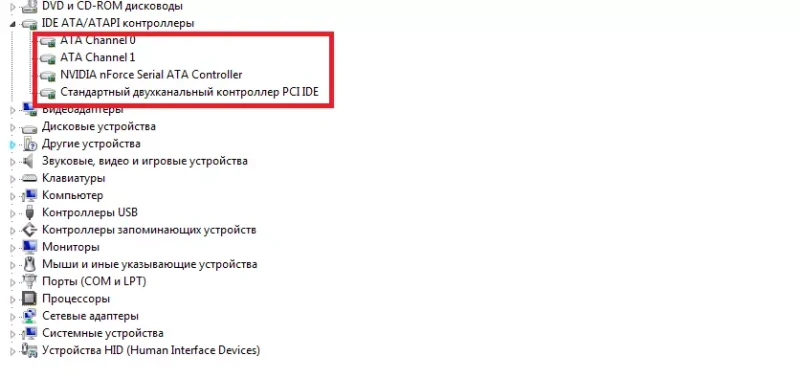
Рис.1. Список подключённых дисков и устройств. Режим AHCI отключён
Второй способ проверки работы AHCI – перезагрузка компьютера и переход в меню BIOS (с помощью одного из доступных вариантов – для разных материнских плат и ноутбуков он немного отличается, хотя чаще всего заключается в нажатии функциональных клавиш – от Esc до F12).
Зайдя в БИОС (или UEFI), убедитесь, в каком режиме работает SATA, найдя пункт SATA Mode или SATA Configuration.
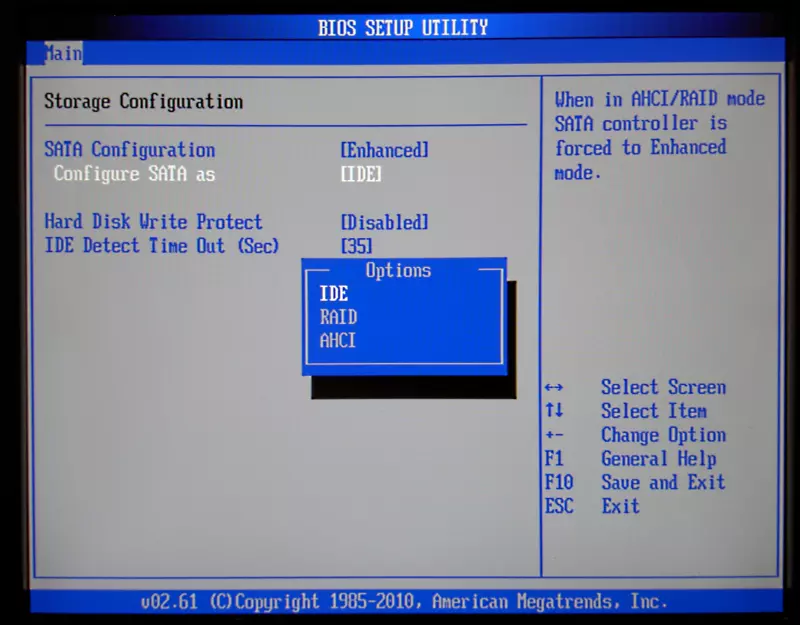
Рис.2. Определение режима интерфейса в БИОС
Совет: При установленном режиме IDE, не стоит сразу же переключать его на AHCI и сохранять – особенно, если у вас ОС Windows 7.
Сравнение IDE и AHCI
IDE — это стандартный режим, которым обычно работают старые компьютеры. Он использует один канал и поддерживает до двух устройств, что ограничивает масштабируемость. Отличительной чертой IDE является то, что устройства подключаются к шине данных и шине управления отдельными кабелями.
AHCI — это более современный режим, который предлагает более гибкую и производительную архитектуру для подключения устройств хранения данных. AHCI поддерживает более высокую скорость передачи данных и позволяет подключать до шести устройств на один канал. Одной из главных преимуществ AHCI является возможность горячей замены устройств без перезагрузки компьютера.
Более подробное сравнение IDE и AHCI:
Скорость передачи данных: AHCI обеспечивает более высокую скорость передачи данных по сравнению с IDE
Это особенно важно при работе с современными SSD-накопителями, которые могут достигать очень высоких скоростей
Подключаемость устройств: AHCI поддерживает подключение до шести устройств на один канал, в то время как IDE ограничивает до двух устройств. Это может быть важным фактором при использовании нескольких жестких дисков или других устройств хранения данных.
Горячая замена устройств: AHCI позволяет горячую замену устройств без перезагрузки компьютера. Это означает, что вы можете подключать и отключать устройства во время работы системы, что удобно при обновлении или замене дисков.
Совместимость: IDE является более старым и распространенным стандартом, поэтому он обеспечивает лучшую совместимость с устаревшими операционными системами и оборудованием. AHCI, в свою очередь, зачастую требует специальных драйверов для работы с ними.
В итоге, выбор между IDE и AHCI зависит от ваших потребностей и требований. Если вам нужна лучшая производительность и гибкость, рекомендуется выбрать AHCI. Если же важна совместимость с устаревшим оборудованием, то IDE может быть более подходящим вариантом.
Чем отличается режим AHCI от IDE?
IDE – это 40-пиновый разъём для диска (и не только) к материнской плате. В современных устройствах такой разъём не используется. Следовательно, IDE можно встреть на старых устройствах. Понадобиться он может только в крайних случаях, например, для установки Windows XP или Vista. Скорость передачи данных через такой разъём составляет 1000 Мбит/сек.
После IDE на материнских плат ах и жёстких дисках появился новый разъём SATA. Он превосходит своего предшественника хорошей скоростью работы. Отвечает за эту работу режим AHCI. Скорость передачи данных в таком режиме составляет от 1500 до 6000 Мбит/сек (зависимости от того, какой SATA используется I, II или III).

Если на вашем устройстве есть разъём SATA, то лучше использовать его, так как режим IDE снижает производительность винчестера. Переключиться на него можно, если на ваш ПК не добавлены драйвера для SATA или в случаях, которые того требуют.
Как переключиться с AHCI на IDE?
В зависимости от модели материнской платы и версии прошивки BIOSа, действия по переключению режимов будут разные.
Загружаемся в BIOS. Если ваш ПК старый, то переходим в режим «Main» и выбираем «Sata Mode» или «Configure SATA as». Появятся два варианта выбора: «IDE Mode» и «AHCI Mode»
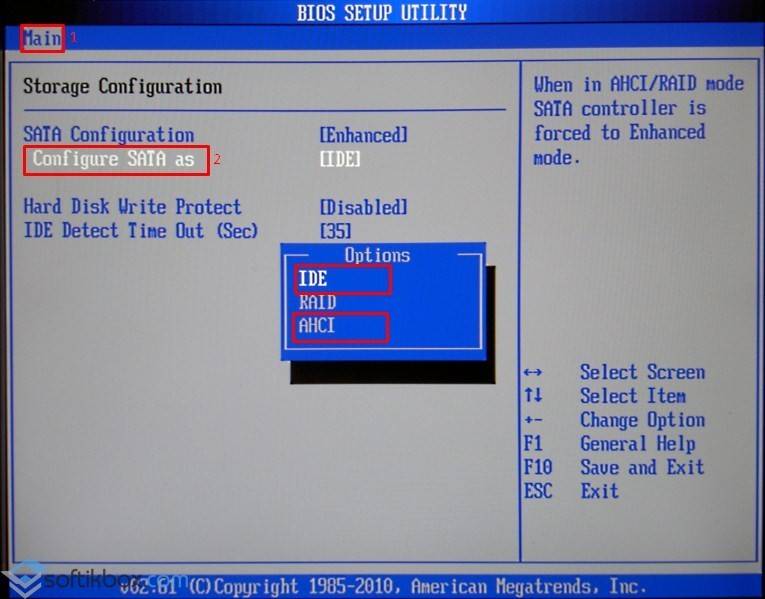
Если прошивка вашего БИОСа другая, то нужно найти раздел «Security» и поменять настройку «Secure Boot», выставив «Disabled».
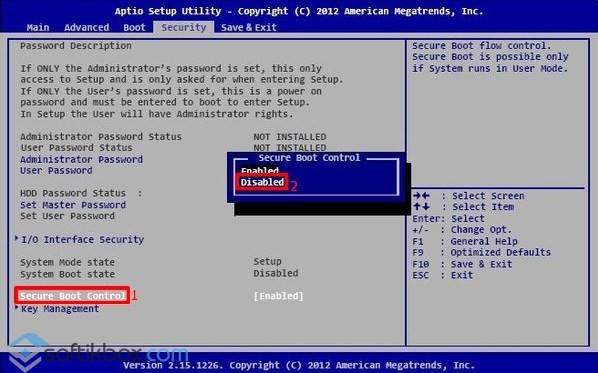
Эта настройка может быть в разделе «Boot».
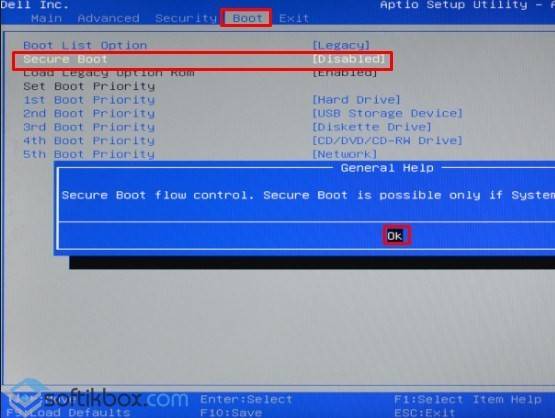
Далее переходим во вкладку «Advanced» и переходим к пункту «System Configuration».
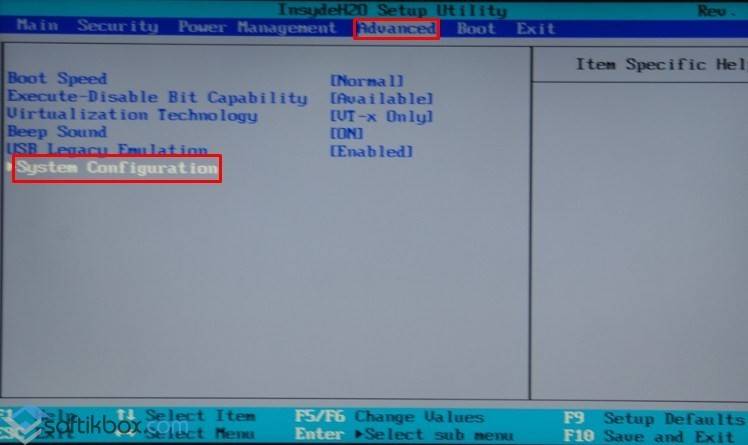
Откроется новое меню. Выбираем «SATA Controller Mode». В нём меняем «AHCI» на «Compatibility» (в новых прошивках IDE).
Стоит отметить, что если у вас нет раздела «SATA Controller Mode», нужно в этом же разделе переключить «UEFI Boot» на «CSM Boot».
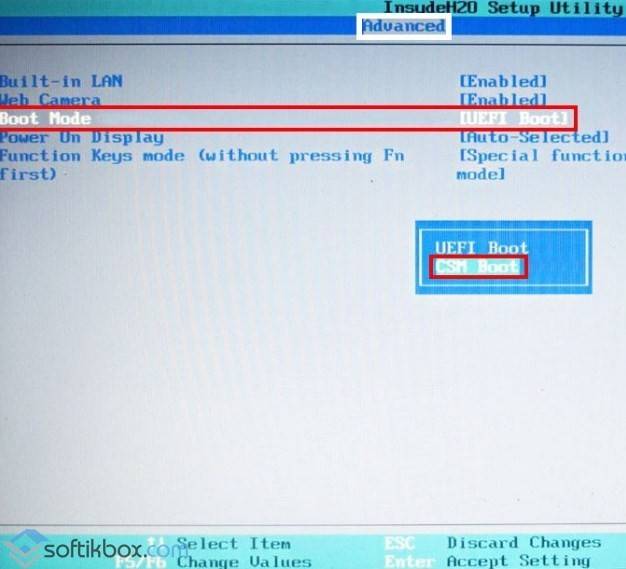
Важно отметить, что некоторые производители материнских плат и ноутбуков сильно урезали функционал BIOSa, а поэтому переключиться в режим IDE невозможно. Производители жестких дисков постоянно ищут способы ускорить работу своей продукции
Сравнительно недавно накопительные диски для компьютеров работали в достаточно медленном режиме и их развитие касалось только увеличения общего объема носителя информации. Затем разработчики изобрели совершенно новый тип интерфейса SATA, который позволил получить доступ к новейшим видам ускорения жестких дисков
Производители жестких дисков постоянно ищут способы ускорить работу своей продукции. Сравнительно недавно накопительные диски для компьютеров работали в достаточно медленном режиме и их развитие касалось только увеличения общего объема носителя информации. Затем разработчики изобрели совершенно новый тип интерфейса SATA, который позволил получить доступ к новейшим видам ускорения жестких дисков.
Главнейшими нововведениями стали следующие 3 функции:
- NCQ (Native Command Queuing) — встроенное поддерживание очередности выполнения команд. Данная функция призвана ускорить работу HDD. Но существенное быстродействие оказывается на жесткие диски типа SSD (Solid State Drive), которые известны своей высокой производительностью за счет быстрой обработки очередности выполнения команд.
- Hot Plug — в переводе с английского означает «горячее подключение», что следует понимать как замену жесткого диска без отключения компьютера. Следует только отсоединить диск программным способом (как флешку). Данная функция может заинтересовать пользователей, которые постоянно работают с несколькими носителями одновременно. Это позволит быстро менять жесткие диски, не прекращая работу на компьютере.
- TRIM — в переводе с английского «подрезать», то есть данная функция позволяет удалять файлы или форматировать жесткий диск без нанесения вреда. Как известно, при таких операциях диск быстрее изнашивается. Данная технология является актуальной для современных SSD носителей, так как она создавалась в целях конкурентоспособности с обычными HDD. SSD носитель с такой функцией обладает отличной скоростью работы и долговечностью.
Но чтобы все эти возможности стали доступными, потребуется настроить интерфейс SATA на специальный AHCI режим в биосе.
Заключение
Компьютеры постоянно развиваются и нуждаются в новейших технологиях для своего обновления. Между AHCI и IDE было показано, что AHCI демонстрирует лучшие функции и совместимость со всеми последними ОС, а также показывает большую эффективность. Таким образом, выбор интерфейса полностью зависит от системы, с которой он совместим, и от того, для каких целей он требуется.
Программисты предпочитают использовать IDE для создания своих приложений, поскольку они просты в использовании, как только они освоятся. Хотя программист может создать свою собственную среду IDE для дополнительных целей настройки, большинство предпочитает традиционную среду IDE.
Вывод
Компьютеры постоянно развиваются и нуждаются в новейших технологиях для своего обновления. Между AHCI и IDE было показано, что AHCI демонстрирует лучшие функции и совместимость со всеми последними ОС, а также показывает большую эффективность. Таким образом, выбор интерфейса полностью зависит от системы, с которой он совместим, и от того, для каких целей он требуется.
Программисты отдают предпочтение IDE для создания своих приложений, поскольку они просты в использовании, как только они освоятся. Хотя программист может создать свою собственную среду IDE для дополнительных целей настройки, большинство предпочитает традиционную среду IDE.